Apple इसे लिनक्स के उपयोगकर्ताओं को गंभीरता से नहीं लेता है,भले ही प्लेटफ़ॉर्म पर लोगों का एक अच्छा हिस्सा आईफ़ोन का उपयोग करता है। उनकी लापरवाही के कारण, लिनक्स पर iCloud का उपयोग करने का एक अच्छा तरीका नहीं है और उपयोगकर्ता अपने डेटा, फ़ोटो, नोट्स आदि का उपयोग नहीं कर सकते हैं।
लिनक्स पर आईक्लाउड एप्लिकेशन बनाने के लिए ऐप्पल की अनिच्छा के लिए, उपयोगकर्ता आईक्लाउड स्नैप ऐप को स्थापित करके या नेटिवियर टूल के साथ अपना एप्लिकेशन बना सकते हैं।
नोट: iCloud स्नैप ऐप के माध्यम से या स्व-निर्मित नेटिवियर एप्लिकेशन के माध्यम से लिनक्स पर iCloud का उपयोग करने के लिए, आपके पास पहले से ही एक Apple आईडी होना चाहिए। उस बारे में अधिक जानकारी के लिए, यहां क्लिक करें।
विधि 1 - iCloud नोट्स स्नैप ऐप

ICloud नोट्स स्नैप एप्लिकेशन एक सरल हैब्राउज़र रैपर स्नैप पैकेज को स्थापित करने के लिए एक आसान में पैक किया गया। ऐप का उद्देश्य आईक्लाउड नोट्स को त्वरित और आसान पहुंच प्रदान करना है, लेकिन ऐप्पल सेवाओं के भीतर अन्य सुविधाएँ मेल, फ़ोटो, संपर्क और अधिक जैसे सुलभ हैं।
अपने पर iCloud स्नैप एप्लिकेशन तक पहुंच प्राप्त करने के लिएलिनक्स पीसी, आपको स्नैप पैकेज रनटाइम चलाने की आवश्यकता होगी। रनटाइम के बिना, स्नैप स्थापित नहीं हुआ, इसलिए यह महत्वपूर्ण है कि आप इसे काम कर लें (यदि आपके पास यह पहले से नहीं है।)
अधिकांश लिनक्स पर काम करने वाले स्नैप रनटाइम प्राप्त करनावितरण इन दिनों बहुत आसान है, क्योंकि लगभग सभी प्रमुख लिनक्स वितरण रनटाइम का समर्थन करते हैं। Snaps कैसे सेट करें, इसकी अधिक जानकारी के लिए, यहाँ क्लिक करें। या, यदि आप वर्तमान में स्नैप समर्थन के साथ लिनक्स ओएस का उपयोग नहीं कर रहे हैं, तो उबंटू में स्विच करने पर विचार करें।
आईक्लाउड नोट्स स्नैप स्थापित करें
अपने लिनक्स पीसी पर स्थापित स्नैप रनटाइम के साथ,इस प्रक्रिया का अगला चरण स्नैपक्राफ्ट स्टोर से आईक्लाउड एप्लिकेशन डाउनलोड करना और इसे अपने लिनक्स पीसी पर स्थापित करना है। ऐसा करने के लिए, दबाकर एक टर्मिनल विंडो खोलें Ctrl + Alt + T या Ctrl + Shift + T कीबोर्ड पर। फिर, दर्ज करें स्नैप स्थापित करें नीचे कमान।
sudo snap install icloud-notes-linux-client
एप्लिकेशन इंस्टॉल होने के साथ, अपना एप्लिकेशन खोलेंमेनू करें और "icloud-notes-linux-client," या कुछ इसी तरह खोजें। खुलने के तुरंत बाद, आपको अपने Apple ID के साथ Apple के iCloud सिस्टम में साइन इन करने के लिए प्रेरित किया जाएगा। ऐसा करो।
साइन-इन सफल होने पर, आप सफल होंगेआपके iCloud नोट्स पर ले जाया गया। वहां से आप हाल ही में सहेजे गए नोट देख सकते हैं। यदि आप अन्य iCloud सेवाओं का उपयोग करना चाहते हैं, तो विंडो के ऊपरी-बाएँ भाग पर जाएँ जहाँ यह कहता है कि "iCloud Notes" और नीचे तीर पर क्लिक करें। ऐसा करने से अन्य iCloud एप्लिकेशन प्रकट होंगे जिन्हें आप जल्दी से स्विच कर सकते हैं।
विधि 2 - नेटिवियर के साथ लिनक्स आईक्लाउड ऐप बनाएं
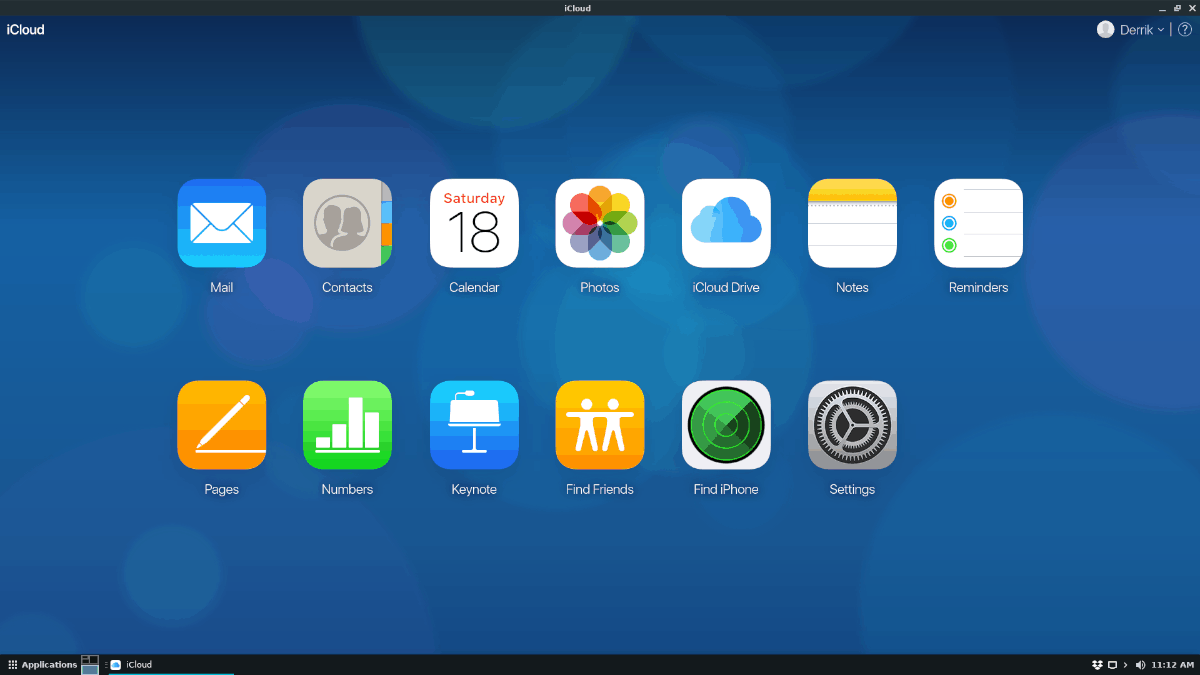
ICloud नोट्स स्नैप पैकेज का उपयोग करना ठीक हैअधिकांश उपयोगकर्ता जो इधर-उधर भागना नहीं चाहते हैं। उस ने कहा, यह सबसे अच्छे अनुभव से दूर है जिसे आप लिनक्स पर iCloud के साथ प्राप्त कर सकते हैं, क्योंकि यह स्नैप में है, और इसे संशोधित नहीं किया जा सकता है। एक बेहतर अनुभव के लिए, मूल निवासी का उपयोग करके अपने स्वयं के निर्माण पर विचार करें।
नेटिवियर के साथ अपने आईक्लाउड ऐप का निर्माण करना बहुत कठिन नहीं है, मुख्यतः क्योंकि यह कार्यक्रम सभी भारी लिफ्टिंग करता है। टर्मिनल में प्रवेश करने के लिए आपको बस जानना आवश्यक है।
आपके बनाने के लिए प्रक्रिया का पहला भागiCloud ऐप को Nativefier इंस्टॉल करना है। ऐसा करने के लिए, हमारे इन-डेप्थ ट्यूटोरियल को देखें। यह खत्म हो जाता है कि कैसे इसे हर मुख्यधारा के लिनक्स ऐप पर काम करना है। एक बार जब आप मूल निवासी स्थापित हो जाते हैं, तो टर्मिनल खोलें, सत्र को आगे बढ़ाएं tmp निर्देशिका, और एक नया बिल्ड फ़ोल्डर बनाएँ।
cd /tmp mkdir -p icloud-linux-build-dir cd icloud-linux-build-dir
अगला, उपयोग करें wget इंटरनेट से iCloud आइकन को हथियाने के लिए डाउनलोडर।
wget https://i.imgur.com/m0abT4k.png -O icon.png
अब जब आपको iCloud आइकन फ़ाइल मिल गई है, तो लिनक्स बाइनरी को पैकेज करने के लिए नेटिवियर का उपयोग करने का समय आ गया है।
nativefier -p linux -a x64 -i icon.png --disable-context-menu --disable-dev-tools --single-instance https://www.icloud.com/
पैकेज किए गए भवन के साथ, का उपयोग करें mv "साइन-इन-द-आई-क्लाउड-ऐप्पल-लिनक्स-एक्स 64" से आउटपुट आइकन का नाम बदलें और "आईकॉउड।"
mv sign-in-to-i-cloud-apple-linux-x64 icloud
नए "icloud" फ़ोल्डर में रखें / opt.
mv /tmp/icloud-linux-build-dir/icloud /opt
Icloud बाइनरी फ़ाइल को "साइन-इन-द-आई-क्लाउड-ऐप्पल" से "icloud" नाम दें।
mv /opt/icloud/sign-in-to-i-cloud-apple /opt/icloud/icloud
ICloud बाइनरी का नाम बदलने के बाद, आपको इसका उपयोग करके इसकी अनुमतियों को अपडेट करना होगा chmod आदेश। सही अनुमति के बिना, ऐप सही तरीके से निष्पादित नहीं करेगा।
sudo chmod 755 -R /opt/icloud/
एक डेस्कटॉप शॉर्टकट बनाओ
ICloud nativefier एप्लिकेशन को स्थापित किया गया हैआपका लिनक्स पीसी, लेकिन आप इसे अभी तक उपयोग नहीं कर सकते, क्योंकि डेस्कटॉप शॉर्टकट नहीं है। शुक्र है, इसे ठीक करना आसान है। शुरू करने के लिए, एक टर्मिनल खोलें और नई शॉर्टकट फ़ाइल बनाने के लिए टच कमांड का उपयोग करें।
su -
या
sudo -s
touch /usr/share/applications/icloud.desktop
इसके बाद, नैनो टेक्स्ट एडिटर में iCloud शॉर्टकट फ़ाइल खोलें।
nano -w /usr/share/applications/icloud.desktop
नीचे दिए गए कोड को नैनो में पेस्ट करें।
[Desktop Entry]
Comment[en_US]= Access Apple iCloud on Linux.
Comment=
Exec=/opt/icloud/icloud
GenericName[en_US]=Apple iCloud desktop app.
GenericName=iCloud
Icon=/opt/icloud/resources/app/icon.png
MimeType=
Name[en_US]=iCloud
Name=iCloud
NoDisplay=false
Path=
Categories=Network
StartupNotify=true
Terminal=false
TerminalOptions=
Type=Application
संपादन को iCloud शॉर्टकट फ़ाइल में दबाकर सहेजें Ctrl + X और बाहर निकलें Ctrl + O। फिर, शॉर्टकट की अनुमतियों को अपडेट करके समाप्त करें।
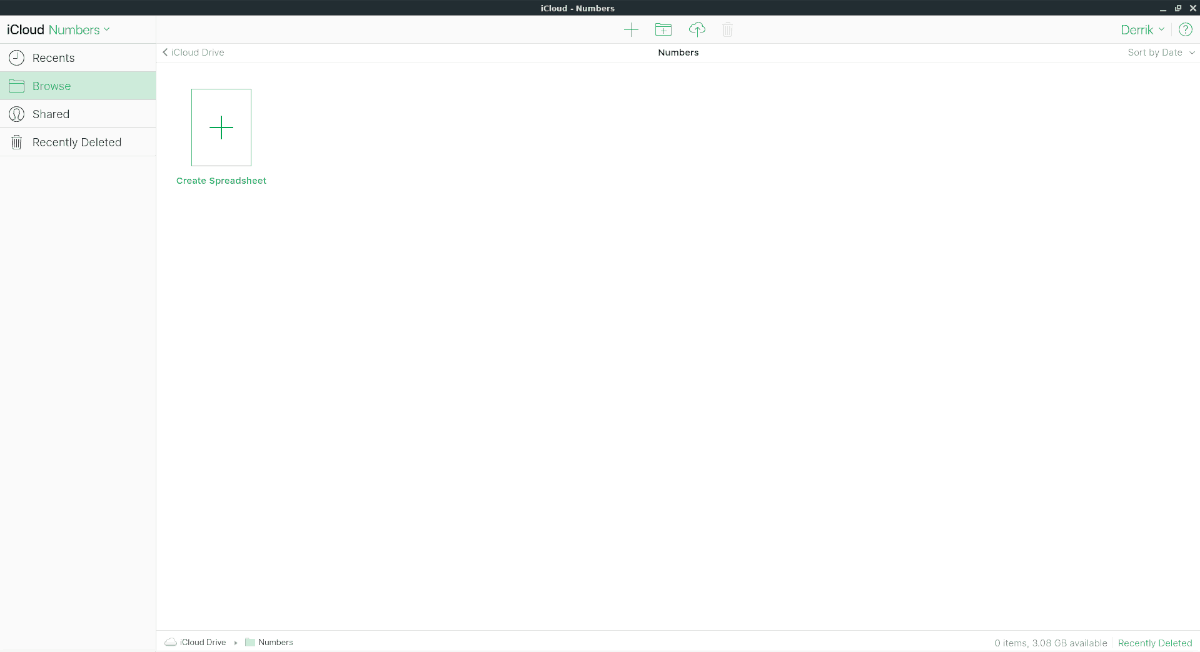
chmod +x /usr/share/applications/icloud.desktop</ P>













टिप्पणियाँ